Alterar a ordem de classificação das entidades de comercialização
Os varejistas consideram a descoberta de produtos uma ferramenta principal para a interação com o cliente em todos os canais. Existem várias funcionalidades que podem ajudar os clientes a descobrir produtos facilmente. Por exemplo, os clientes podem procurar categorias, pesquisar e filtrar.
Isto artigo explica os conceitos relacionados ao controle da ordem de exibição para várias entidades relacionadas ao merchandising. Ele também explica como alterar a ordem de classificação.
Descrição Geral
No Commerce, a classificação de várias entidades relacionadas ao merchadising está alinhada com os cenários de clientes existentes e não requer mais extensões dos parceiros de implementação.
Nas versões 10.0.5 e anteriores do Commerce, a ordem de classificação das categorias na hierarquia de navegação era alfabética. A funcionalidade de ordem de classificação personalizada atual permite que os gerentes de merchandising configurem a ordem de classificação para várias entidades relacionadas ao merchandising em todos os clientes de utilizadores finais. Estes clientes incluem sede (HQ) e call centers.
Configurar a ordem de apresentação das categorias na hierarquia de produtos
Antes de concluir isto procedimento, os dados de demonstração devem ser instalados em seu ambiente.
- Vá para Retail and Commerce > Produtos e categorias > Hierarquia de produtos do Commerce.
- Clique em Editar hierarquia de categoria.
- Clique em Editar.
- Na árvore, expanda TODOS os > Esportes de Ação.
- Na árvore, expanda TODOS os > Desportos Coletivos.
- No campo Ordem de exibição, insira um número. (O número pode ser negativo.)
- Repita os passos 4 a 6 para quaisquer categorias adicionais que pretenda alterar a ordem de.
A ordem de exibição da hierarquia de navegação do canal será refletida na sede da hierarquia de produtos comerciais e dos produtos lançados por categoria.
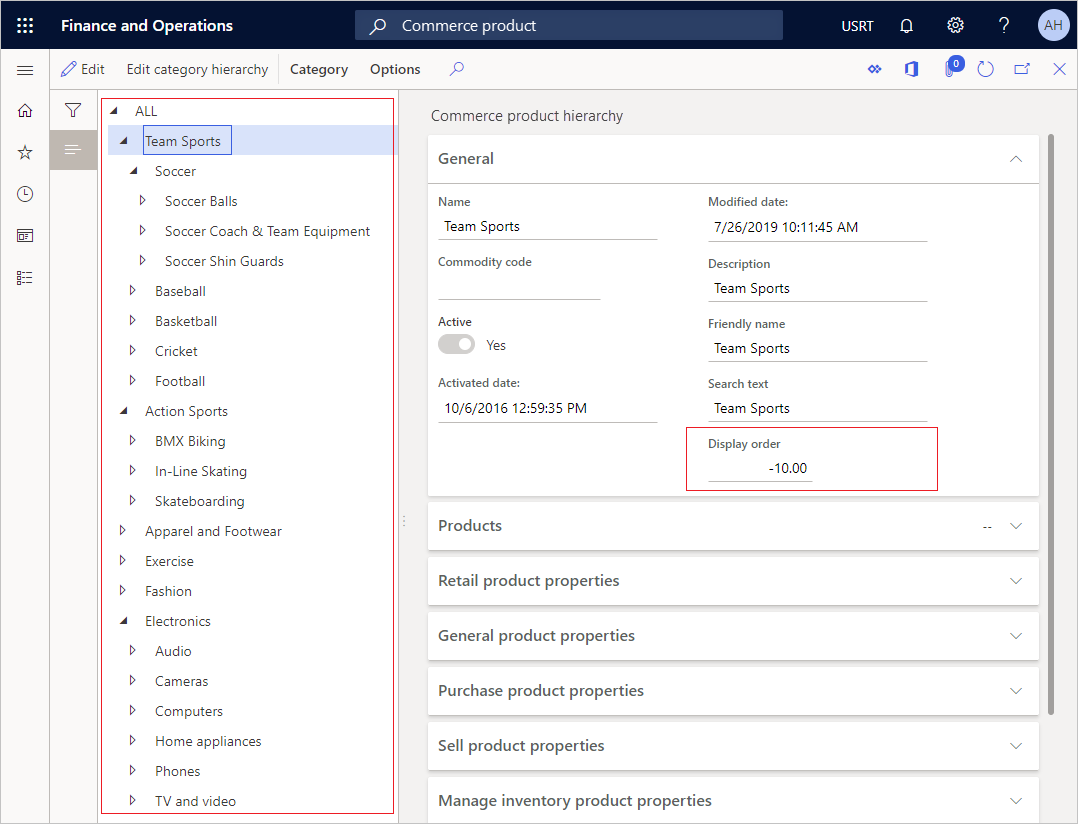

Configurar a ordem de apresentação das categorias na hierarquia de navegação do canal
Antes de concluir isto procedimento, os dados de demonstração devem ser instalados em seu ambiente.
- Vá para Varejo e Comércio > Produtos e categorias > Categorias de navegação de canais.
- Na lista, selecione a hierarquia de navegação de moda.
- Clique em Editar hierarquia de categoria.
- Clique em Editar.
- Na árvore, selecione Fashion > Womenswear > Women's Shoes.
- No campo Ordem de exibição, insira um número.
- Na árvore, selecione Fashion > Womenswear > Tops.
Da mesma forma, você pode definir a ordem de classificação para as subcategorias.
- Na árvore, selecione Fashion > Menswear > Casual Shirts.
- No campo Ordem de exibição, insira um número.
- Na árvore, selecione Casacos > de moda > masculina ou Casacos.
- No campo Ordem de exibição, insira um número.
- Repita o procedimento para todas as categorias adicionais cuja ordem pretenda alterar.
A ordem de exibição da hierarquia de navegação de canais é refletida em HQ, catálogo e canais.
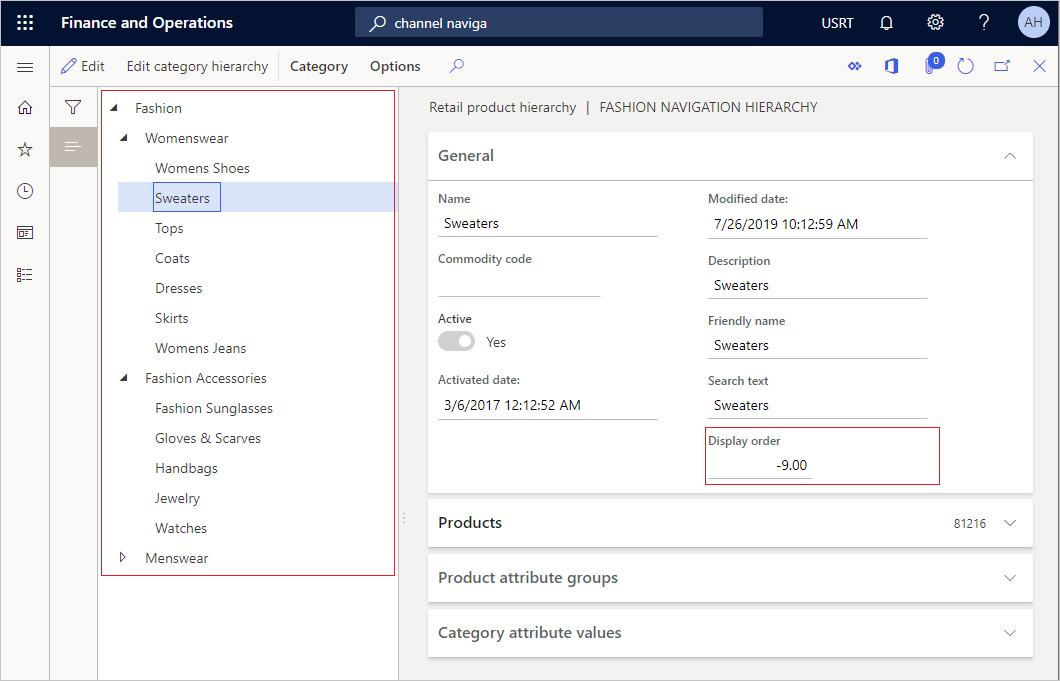
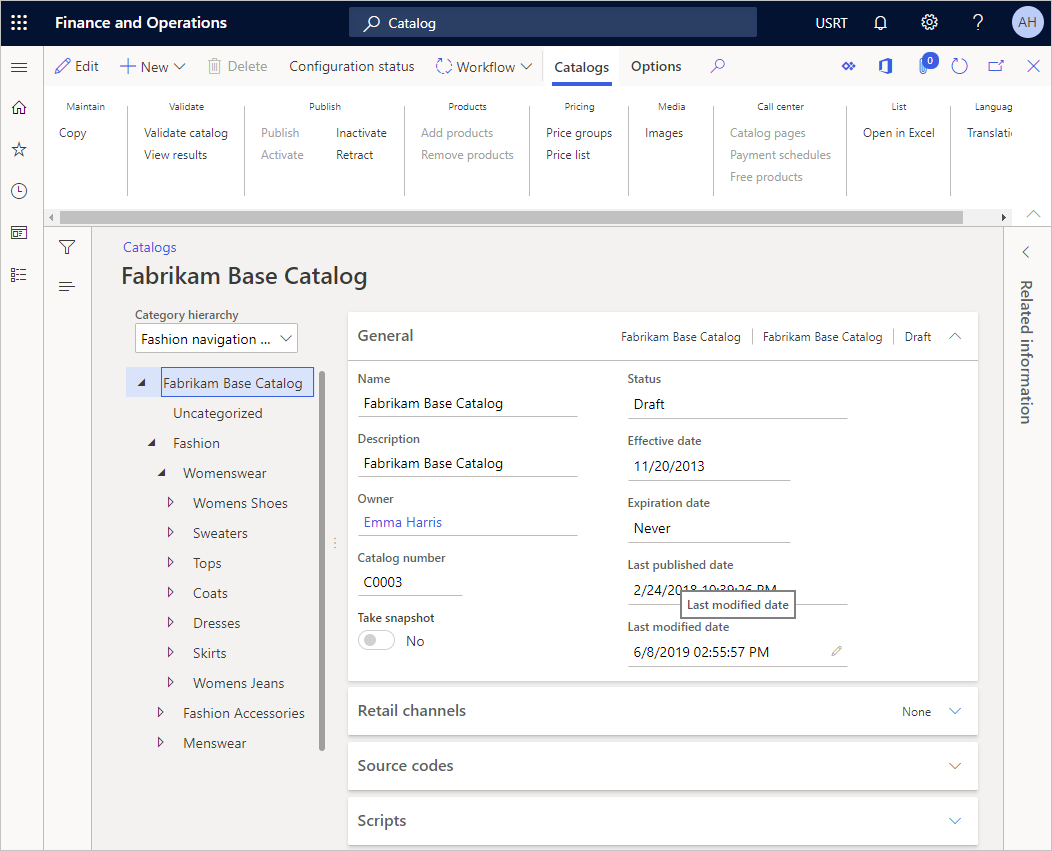
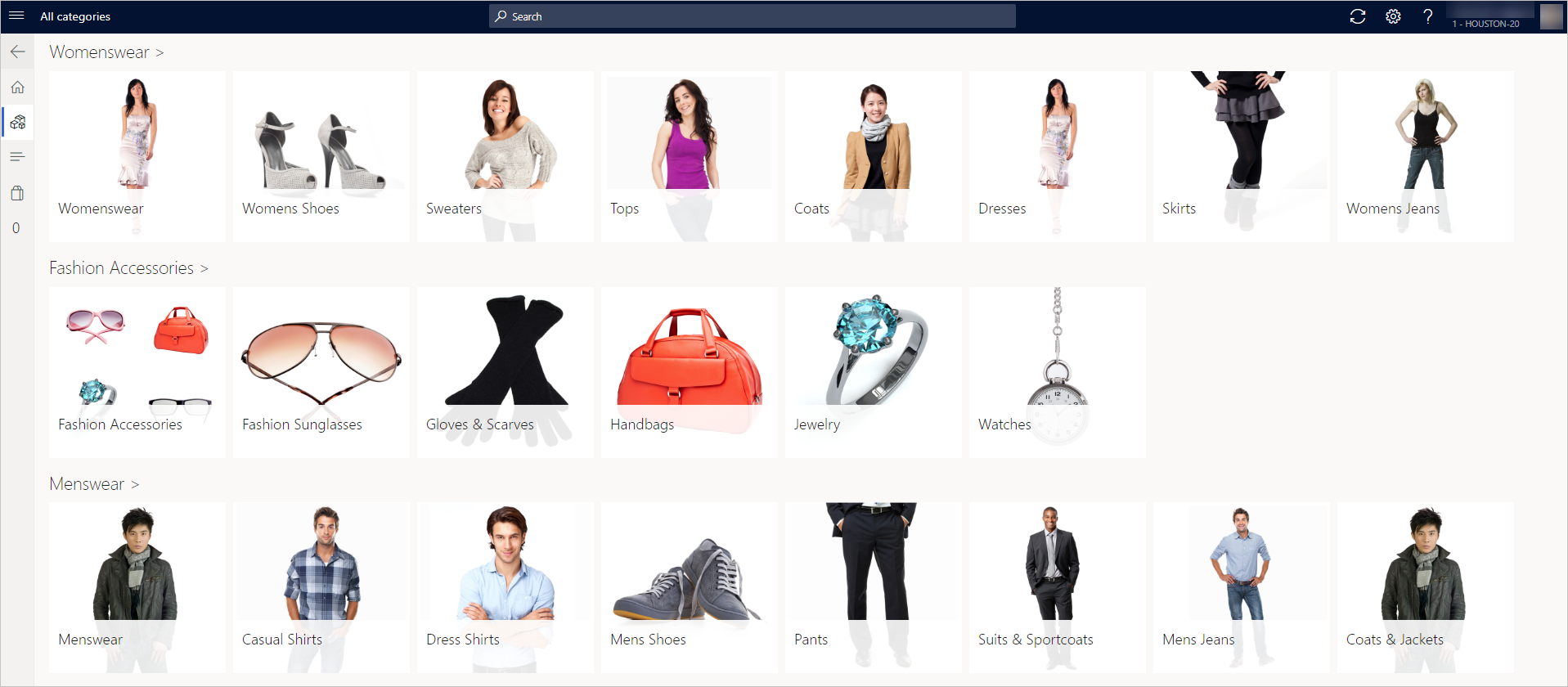
Nota
Por padrão, o recurso Ativar ordem de exibição para entidades de comercialização está desativado. Use o Gerenciamento de recursos para ativá-lo. Depois de ajustar o recurso, execute o trabalho Global configuration -1110 CDX a partir da agenda de sindicação. Se a encomenda de categorias no POS não for atualizada, reative o dispositivo. As informações de categoria são obtidas quando ocorre a ativação do dispositivo, portanto, o dispositivo pode precisar buscar novamente as informações de categoria com ordens de exibição atualizadas.